У овом приручнику ћете пронаћи све информације које су вам потребне за подешавање Нетис ВФ2411 рутера. Постоји потпуно подешавање новог рутера за рад са провајдером, постављање Ви-Фи мреже, постављање лозинке за бежичну мрежу итд.
Нетис ВФ2411 је заправо веома занимљив модел који привлачи купце са ниском ценом и добрим критикама. Прије куповине овог усмјеривача прочитао сам пуно информација о њему и рецензије, укључујући, с обзиром да нисам био упознат са Нетис усмјеривачима. Одлучио сам да купим и проверим о каквом уређају је реч. Нећу сада говорити о било каквим техничким карактеристикама, јер сте вероватно већ купили рутер и желите да што пре поставите свој Нетис. То ћемо учинити сада. Прочитао сам у коментарима да након ресетовања поставки на овом рутеру не прелазе у подешавања и поставке одлете након поновног покретања. Све сам проверио и нисам нашао такве проблеме.

Јако ми се допао контролни панел Нетис ВФ2411. Све се ради врло једноставно и промишљено. Све је јасно, осим тога постоји руски језик. Мислим да неће бити проблема са подешавањем, посебно са тако цоол упутством као што је ова?
Изван навике, конфигуришемо усмјеривач према стандардној шеми:
- Показаћу вам како да повежете Нетис ВФ2411 са Интернетом и рачунаром.
- Идемо на подешавања нашег рутера и подесимо Интернет (веза са провајдером). Размотримо подешавања и за динамичко прибављање ИП адреса и за ПППоЕ, ППТП, Л2ТП.
- Затим поставимо Ви-Фи на Нетису и поставимо лозинку за бежичну мрежу.
- Поставимо лозинку да бисмо заштитили поставке рутера.
Овај водич ће радити без проблема и за нови рутер који сте управо купили или га поново конфигуришите. Ако је ваш усмјеривач раније радио с другим даватељем услуга или сте га већ покушали конфигурирати, савјетујем вам да извршите ресетирање на творничке поставке . Да бисте то учинили, прикључите напајање на рутер и 10 секунди притисните тастер Дефаулт који је увучен у кућиште. Након овог поступка, можете започети конфигурисање Нетис ВФ2411 (или другог модела који имате).
Нетис рутер веза
Пре свега, кабл за напајање прикључите на рутер и укључите га у утичницу. Надаље, у ВАН конектору усмјеривача морате повезати Интернет (кабл Интернет провајдера) или АДСЛ модем. То изгледа овако:

Сада се морамо повезати на усмјеривач с уређаја с којег ћемо га конфигурирати. Ако имате стационарни рачунар или лаптоп, најбоље је да га повежете на Нетис ВФ2411 помоћу приложеног мрежног кабла. Један крај кабла повезујемо са рутером у ЛАН конектору , а други крај са мрежном картицом рачунара.
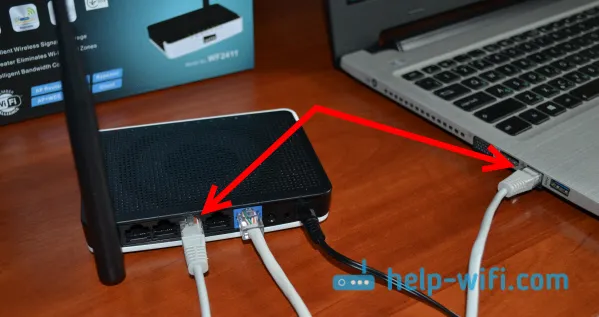
Ако желите да конфигуришете рутер путем Ви-Фи-ја, једноставно се повежите на бежичну мрежу, што ће се појавити одмах након укључивања рутера. Имаће нешто попут овог назива: "нетис_Ц2323Б". Да бисте се повезали, морат ћете користити стандардну лозинку. Имам: "лозинку". Назив мреже и стандардна лозинка налазе се на доњој страни рутера.
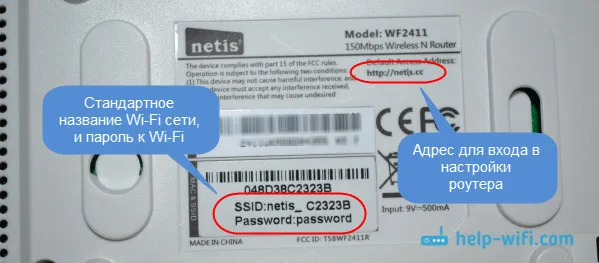
Након повезивања са рутером, можете започети конфигурисање.
Интернет подешавање на Нетис ВФ2411
Отворите било који прегледач (произвођач препоручује Цхроме или Интернет Екплорер), ја конфигуришем преко Опере. У адресну траку откуцајте адресу 192.168.1.1 или хттп://нетис.цц и идите на њу. Отвориће се страница са подешавањима рутера. Припремио сам засебно упутство за унос Нетис поставки.
Ако желите, можете да ажурирате фирмвер рутера пре подешавања. То се може учинити према упутствима у којима сам писао о фирмверу Нетис рутера. Софтвер можете ажурирати и након подешавања.
Видећете страницу са брзим подешавањима. На њему можете да конфигуришете везу са Интернет провајдером и Ви-Фи-јем. Али пре свега, саветујем вам да промените језик управљачке плоче на руски и кликом на дугме Напредно пређите на напредна подешавања. Тамо ћемо све поставити.
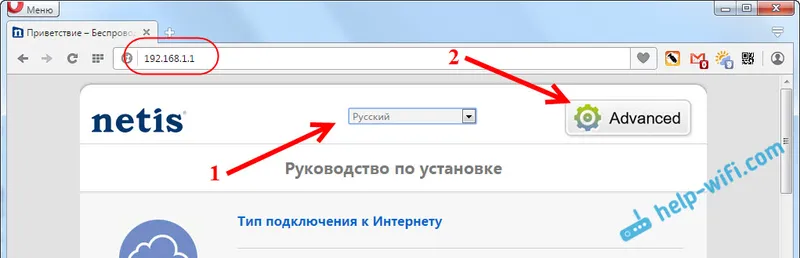
Затим идите лево на картицу Мрежа - ВАН . Овде су веома важна подешавања, уколико су постављена погрешно, тада Нетис ВФ2411 рутер неће моћи да се повеже на Интернет и дистрибуира га. Коју врсту везе користи ваш Интернет провајдер, морате проверити код самог провајдера. То могу бити: динамички ИП, статички ИП, ПППоЕ, Л2ТП, ППТП. Ако ваш тип везе није Динамиц ИП, тада бисте требали имати и параметре за повезивање: корисничко име, лозинку и евентуално ИП адресу. Ове податке пружа провајдер.
У падајућем менију типа ВАН везе одаберите врсту везе и, ако је потребно, подесите потребне параметре.
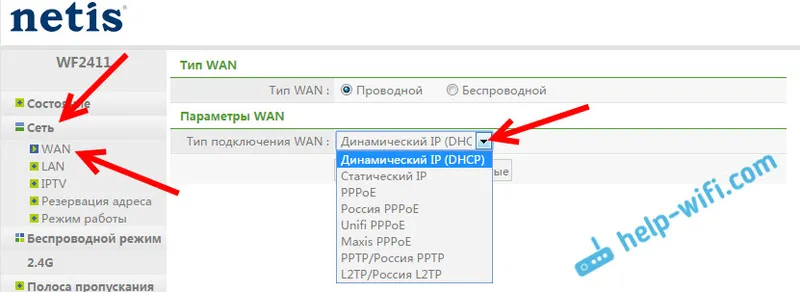
На пример, подешавање популарне ПППоЕ везе (Беелине, Дом.ру) на Нетис рутеру изгледаће овако:
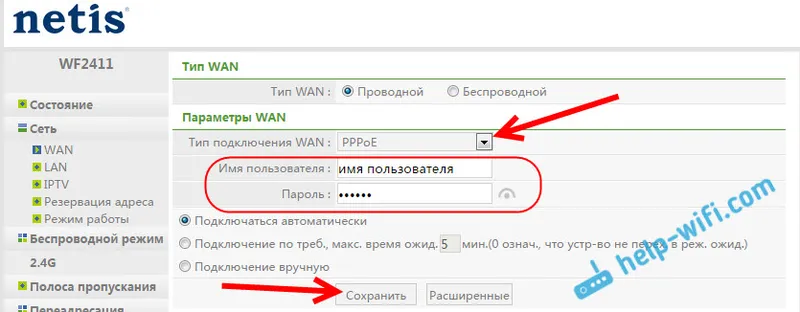
Да бисте сачували подешавања, кликните на дугме Сачувај . Ако требате да поставите било које посебне параметре, на пример: клонирајте МАЦ адресу, подесите ДНС адресе, име сервера итд., Притисните тастер Адванцед и отвориће се додатна подешавања.
Главна сврха ових поставки је да Интернет почне са радом путем рутера. Ако сте повезани на рутер и Интернет већ ради, а нема статуса "нема приступа Интернету", тада је све у реду. Сачувајте своја подешавања и следите ова упутства. Ако не можете да поставите интернетску везу, саветујем вам да поново проверите подешавања, проверите их код провајдера и прочитајте овај чланак.
Конфигурација Ви-Фи-ја и постављање лозинке на Нетис ВФ2411 рутеру
Под подешавањем бежичне мреже унесите промену имена саме мреже. Ако нисте задовољни стандардним именом. И наравно, саветујем вам да заштитите своју Ви-Фи мрежу добром лозинком.
Да бисте то урадили, у подешавањима, идите на Вирелесс режим - Ви-Фи поставке картица (ако је потребно, изаберите 2.4Г мрежу, или 5Г ако рутер је дуал банд). На овој страници нас занима поље ССИД, где уписујемо назив наше бежичне мреже.
Да бисте поставили лозинку, изаберите ВПА2-ПСК из падајућег менија Врста аутентификације . У пољу Лозинка смислите и запишите лозинку која ће се користити за повезивање са вашом Ви-Фи мрежом. Лозинка мора да садржи најмање 8 знакова, енглеска слова и бројеве.
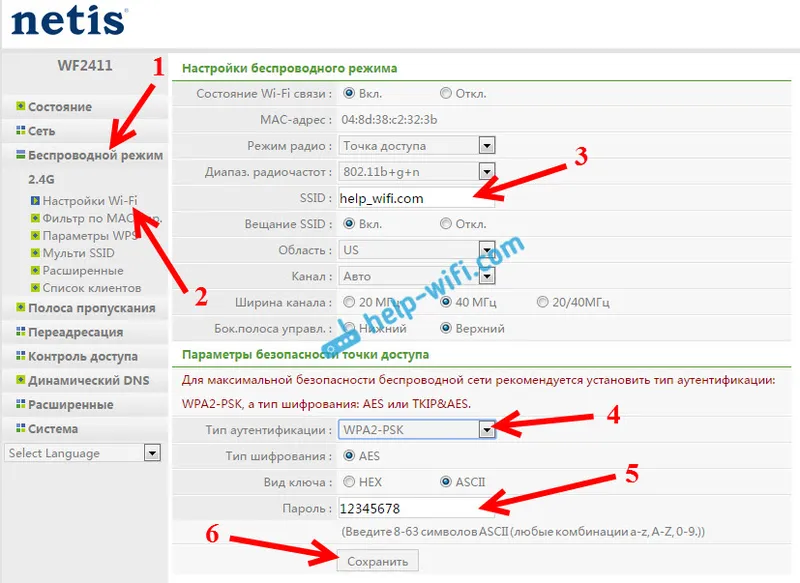
Боље је да не мењате друге параметре. Кликните на дугме Сачувај . Након тога, морат ћете се повезати на Ви-Фи са новом лозинком коју смо поставили. Покушајте да то не заборавите, а ако то учините, овај чланак ће вам добро доћи.
Ако сте променили само лозинку, на рачунарима који су се претходно повезали на ову мрежу може се појавити грешка: „Виндовс се није могао повезати са“ или „Мрежне поставке сачуване на овом рачунару не испуњавају захтеве ове мреже“. У том случају требате само избрисати мрежу на рачунару и поново се повезати.
Подесите лозинку за заштиту поставки
Свако ко се повеже на ваш усмјеривач моћи ће приступити његовим поставкама. Због тога саветујем да подесите лозинку, чији ће се захтев појавити када уђете на контролну таблу. Да бисте то учинили, идите на подешавања на картици Систем - Лозинка . Унесите своје корисничко име, препоручујем администратора и унесите лозинку два пута. Ову лозинку ће бити потребно унети само приликом уноса поставки. Кликните на дугме Сачувај .
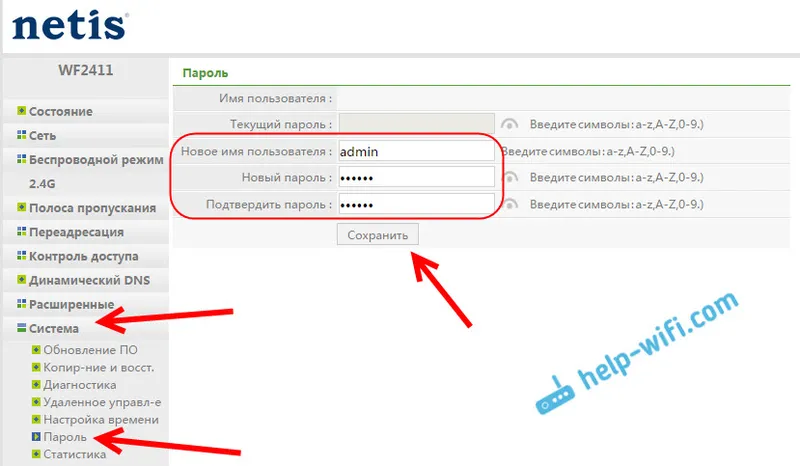
Сада када унесете поставке вашег Нетис ВФ2411, од вас ће се тражити да унесете корисничко име и лозинку.
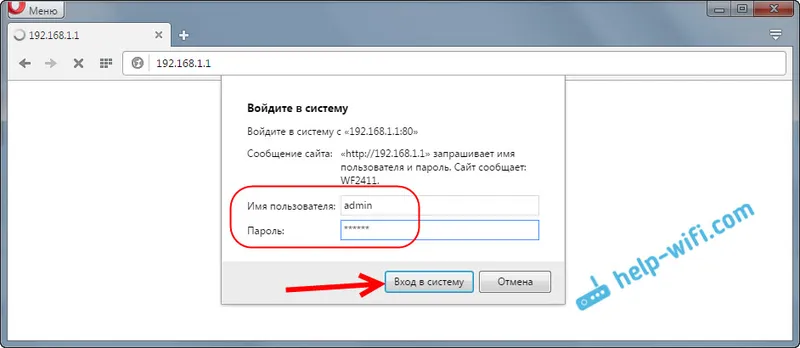
То је све, сада су поставке нашег рутера чврсто заштићене. Главна ствар је да не заборавите ову лозинку, иначе ћете морати да ресетујете подешавања.
Показао сам вам основна подешавања, након чега се можете повезати с рутером и користити Интернет. Потпуно је спреман да крене. Таква упутства као што су: подешавање ИПТВ-а, блокирање клијената, прослеђивање портова итд., Припремићу у засебним чланцима.
Ако и даље имате питања о подешавањима Нетис ВФ2411, оставите их у коментарима. Опишите свој случај добро, а ја ћу покушати да вам помогнем саветом.


